一、3389端口的核心作用与应用场景
作为Windows系统远程桌面协议(RDP)的默认端口,3389承载着企业级远程控制的重要功能。该端口通过TCP协议实现跨网络设备控制,广泛应用于以下场景:
1.1 企业远程办公支持
支持多用户同时连接服务器,实现云端资源调用与协作办公。技术人员可通过此端口进行跨地域系统维护,显著提升IT运维效率。
1.2 个人设备远程管理
用户可远程访问家庭电脑处理文件,实时操作NAS存储设备,或进行跨平台数据同步等操作,突破物理空间限制。
二、Windows系统3389端口完整启用流程
以下为Windows 10/11系统开启远程桌面服务的详细步骤:
2.1 系统功能激活
通过「设置」→「系统」→「远程桌面」路径启用主开关,选择具备管理员权限的账户添加访问白名单。
2.2 防火墙规则配置
在高级安全防火墙中创建入站规则,允许TCP 3389端口的通信流量。建议同步配置UDP协议支持以优化连接稳定性。
2.3 用户权限管理
通过「计算机管理」控制台配置远程访问组策略,建议禁用Guest账户并开启网络级身份验证(NLA)加强防护。
三、高级安全配置方案
针对3389端口的特性推荐以下安全增强措施:
3.1 端口映射修改
通过注册表编辑器定位HKEY_LOCAL_MACHINE\System\CurrentControlSet\Control\Terminal Server\WinStations\RDP-Tcp路径,将PortNumber值修改为自定义端口(范围1024-65535)。
3.2 双因子认证配置
结合Windows Hello或第三方认证工具实施动态口令验证,防范暴力破解攻击。
3.3 连接日志审计
启用安全日志记录功能,监控异常登录行为并设置智能告警机制。
四、常见故障排查手册
针对典型连接问题提供解决方案:
4.1 连接超时检测
使用telnet命令测试端口可达性,检查防火墙状态与路由器的端口转发配置。
4.2 凭证验证失败
确认账户已加入Remote Desktop Users组,重置用户密码策略并检查域控设置。
4.3 画面传输异常
调整显示设置中的色彩深度至16位,禁用本地资源重定向功能进行问题隔离。
获取完整技术文档与安全工具包
本站提供包含注册表修改脚本、端口检测工具和组策略模板的完整资源包,助您快速构建安全的远程访问环境。
可以使用夸克APP扫描下方二维码,快速保存该资源哦!
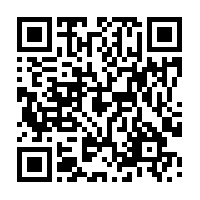
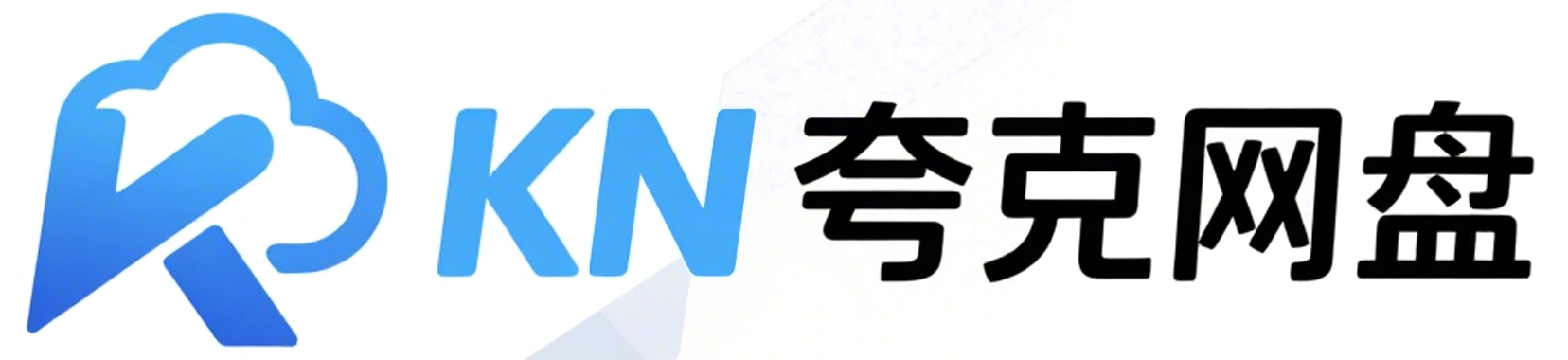
评论(0)